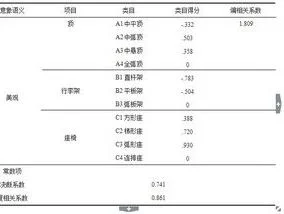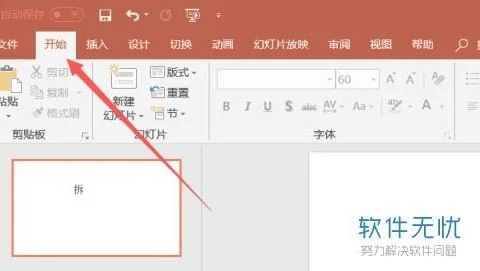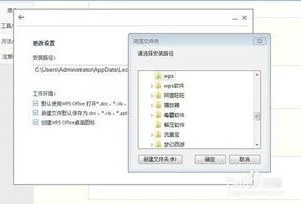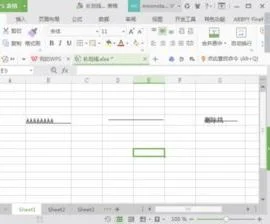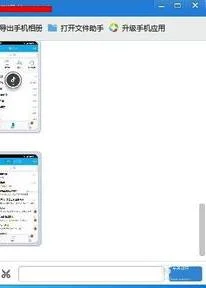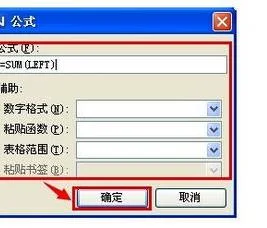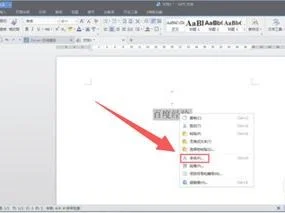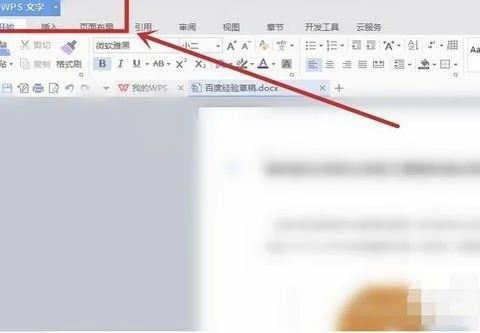1.wps表格如何在绘图区添加类别
(一)插入图表
1.通过下拉菜单“插入-图表”命令插入图表2.通过任务窗格“幻灯片版式-标题和图表”等版式插入图表
(二)编辑图表数据
默认情况下,创建的图表是利用示例数据通过WPS表格绘制的。
1.改变数据源(1)直接输入数据:在WPS表格中,单击某个单元格,输入数据,自动替换原有数据。如果仅修改该单元格中的部分数据,先单击该单元格,然后按F2键,通过光标键移动插入点,用退格键删除插入点前面的内容,按删除键删除插入点后面的内容,也可以在插入点处添加新的内容。(2)复制其他数据:切换到其他的WPS表格(WPS文字)文档中,或Excel、Word文档中,选定、复制数据,然后返回到正在编辑的表格文档中,单击需要放置复制数据的起始单元格,执行粘贴操作。
2.编辑数据表(1)选定单元格或区域单元格:单击该单元格。单元格区域:单击区域左上角的单元格,按下鼠标左键并拖到区域的右下角,最后释放鼠标左键。整行:单击数据表的行号。整列:单击数据表的列标。整个数据表:单击数据表左上角的全选按钮。(2)删除数据表中的数据选定需要删除数据的单元格、行、列、区域、数据表,通过下拉菜单“编辑-清除-内容”命令,或通过鼠标右键菜单“清除内容”命令,或按键盘上的删除(Delete)键,都可以删除被选定的数据。(3)在数据表中删除行、列选定需要删除的整行或整列,使用下拉菜单“编辑-删除”命令,或使用鼠标右键菜单“删除”命令,删除选定的整行或整列。(4)在数据表中插入行、列单击需要插入新行的行号或需要插入新列的列标,使用下拉菜单“插入-行”或“插入-列”命令,也可以使用鼠标右键菜单“插入”命令,插入新的行和列。
2.WPS演示怎样插入图表并快速修改类型
①启动WPS演示,单击菜单栏--插入--图表。
②这时会自动弹出WPS表格,产生数据以及图表。
③右击图表,选择图表类型。
④下面我们就可以将图表类型设为其他样子了。
⑤最终效果如下图所示。
3.WPS柱形图横坐标怎么添加分类
1、打开WPS软件,输入数据,制作数据表。
2、选择A3:D7单元格区域,切换到“插入”选项卡,点击“插入”,在弹出的“图表类型”中选择二维柱形图。
3、点击“下一步”,数据区域中选择系列产生在“列”。
4、再点击“系列”选项,将系列1 命名为“10月份销售额”,系列2命名为“11月份销售额”,系列3命名为“12月份销售额”。
5、改完之后,点击“下一步”,进入图表选项,在标题中,将图表标题改为“员工月度业绩表”,分类(X)轴改为“员工姓名”,数值(Y)轴改为“销售额”。
6、再点击“网格线”选项,取消主要网格线前面的打勾。
7、再点击“数据表”选项,在“显示数据表”和“显示图例项标示”选项面前打上勾。
8、接下来,点击完成,这样一个横坐标带有分类的柱形图就创建好了。
4.wps word文档中插入图表怎么设置
开始步骤
1
首先是打开需要插入图表的文档。
2
将位置定位到需要插入点,然后依次点击“插入”,“图表”。
3
这时候系统会默认打开wps表格,这个软件是和wps文字一块安装的,上面显示一个表格和一个图表。
4
这时候需要将您需要的数据打入到表格中。输入数据后,图表会跟着变化。
5
数据输完后,查看图表是否符合您的标准,一般是不符合的。这时候就需要进行修改了。
END
对图表进行修改
图表修改中有“图表区格式”,“图表类型”,“源数据”,“图表选项”等,一些修改你一看就会。在图表区右键单击,就可以看到这些修改项目。
右键单击后,选择相应的修改项目,这些对话框里都有预览图,修改后可以观看。我认为这里边相对难一点理解的是源数据,应该介绍一下。
源数据中,有两个设置项“数字区域”和“系列”,点击数据区域的图标,这时候会在表格中显示出一个范围,将原先的这个范围删除,然后选出新的范围。这里注意一定要将原先的范围删除,否则会弹出“引用无效”的对话框。
接下来是选择系列,就是选择让行中的数据作为X轴的显示,还是列中的数据作为X轴的显示。两者是不同的。注意这一点。
系列选择好后,基本就设置好了。如果需要详细设置就在“系列”中进行设置。
当设置好后,点击确定保存,然后查看图表是否符合要求,符合要求的话就可以将wps表格关闭了,表格关闭后会发现,wps文字中插入了图表。
5.wps插入图表目录图号怎么设置
首先要给文档中的图表添加题注:要制作图表目录,必需给文档中的图表先添加题注。首先把光标定位到在图片的下一行,然后点“引用→题注”。
下一步在弹出窗口中点“新建标签”。再在“新建标签”窗口中输入“图”字。这样将来生成的题注就会是“图 1”、“图 2”的形式。如果想生成的题注是“表 1”、“表 2”的形式,只要在“新建标签”窗口中输入“表”字,其他形式按此方法类推。
两个步骤后,就已经给文档中的一张图片添加了题注。然后需要对文档中每一个图片都执行上面的操作。
生成图表目录: 题注添加好后,就可以生成图表目录了。1、把光标定位到要插入图表目录的地方。2、点“插入→域”。
在弹出窗口左侧选择“创建目录”,在右侧“域代码”那里,把代码改为:TOC \h \z \c "图",如下图。然后按“确定”就可以了。
5
这时,我们就给文档建立了一个图表目录了。这时按Ctrl+鼠标左键点击“图表目录”中的“图1”,文档就会自动跳转到题注“图1”的位置。